Сейчас вы увидите в фотографиях, как можно настроить BIOS ноутбука Asus K51AE для загрузки с флешки или привода, чтобы в дальнейшим установить программное обеспечение или каких либо других действий.
И так, если у вас включен ноутбук, то пускаем на перезагрузку (или выключен включаем) во время появления логотипа Asus нажимаем клавишу F2.
Как вариант, что бы не пропустить возможность входа в BIOS вы можете сделать так, нажать кнопку включения и тыкать клавишу F2 до появления такого изображения,то бишь самого биоса.
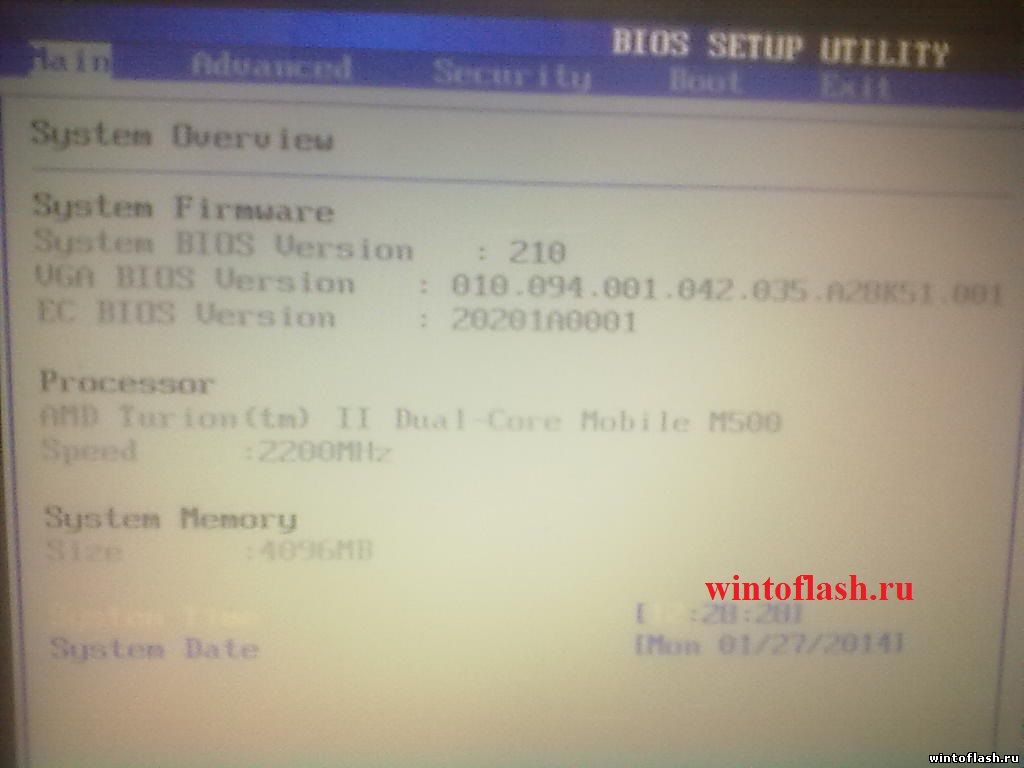
Дальше переходим в вкладку BOOT.
Здесь мы видим.
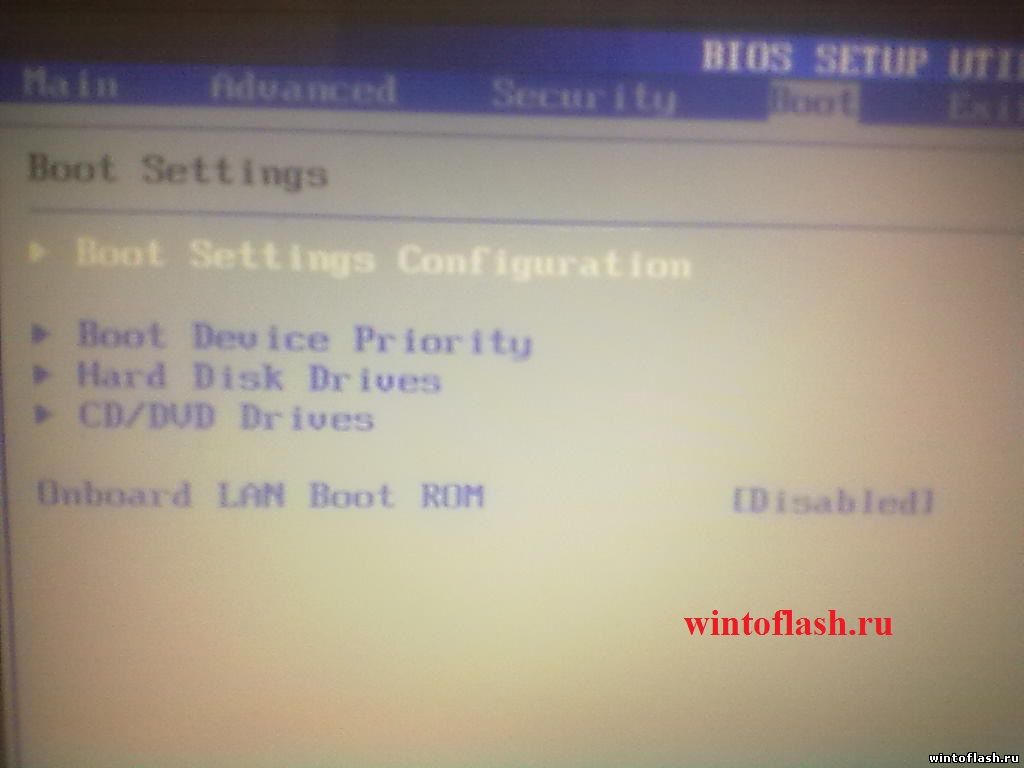
Если вы хотите дать приоритет загрузки с флешки, то бишь установить винду с флеш носителя, то заходите в Hard Disk Drives, а если хотите установить приоритет запуска с привода DVD,то можете пропустить данный этап.
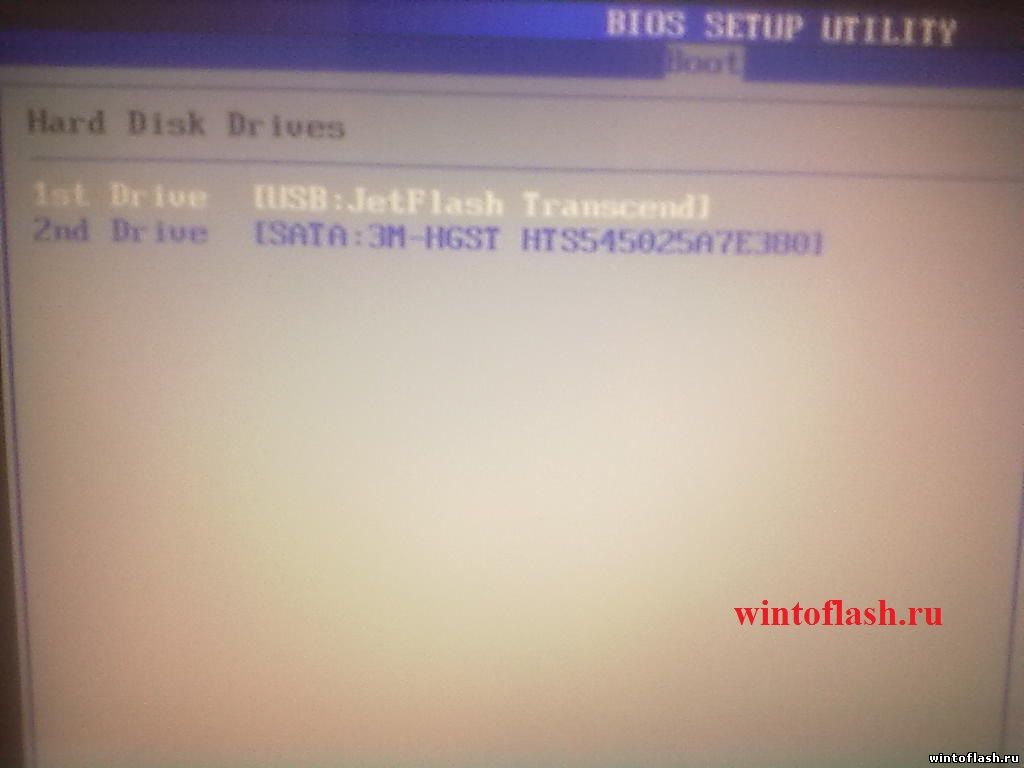
Что здесь мы видим - это все подключенные накопительные устройства, то есть флешки, жесткие диски и т.п.
И так находим свою флешку, и ставим на первое место её. В данном примере у меня флешка называется JetFlash Transcend.
P.S.: Если не ошибаюсь приоритет выставляется клавишами + и - или кнопкой Enter и там выбираете устройство, но в общем с права есть столбик "справка", там можете точно прочитать как выставить устройство.
Дальше нажимаем Esc и переходим в вкладку Boot Device Priority.
Здесь видим, а хотя может не сходится данное фото с Вашим изображением на экране ноутбука.
Но вообщем, если Вы хотите осуществить загрузку с флешки то выставляете приоритет Hard Drive,а если Вам нужно загрузится с диска, то выбираете CD/DVD.
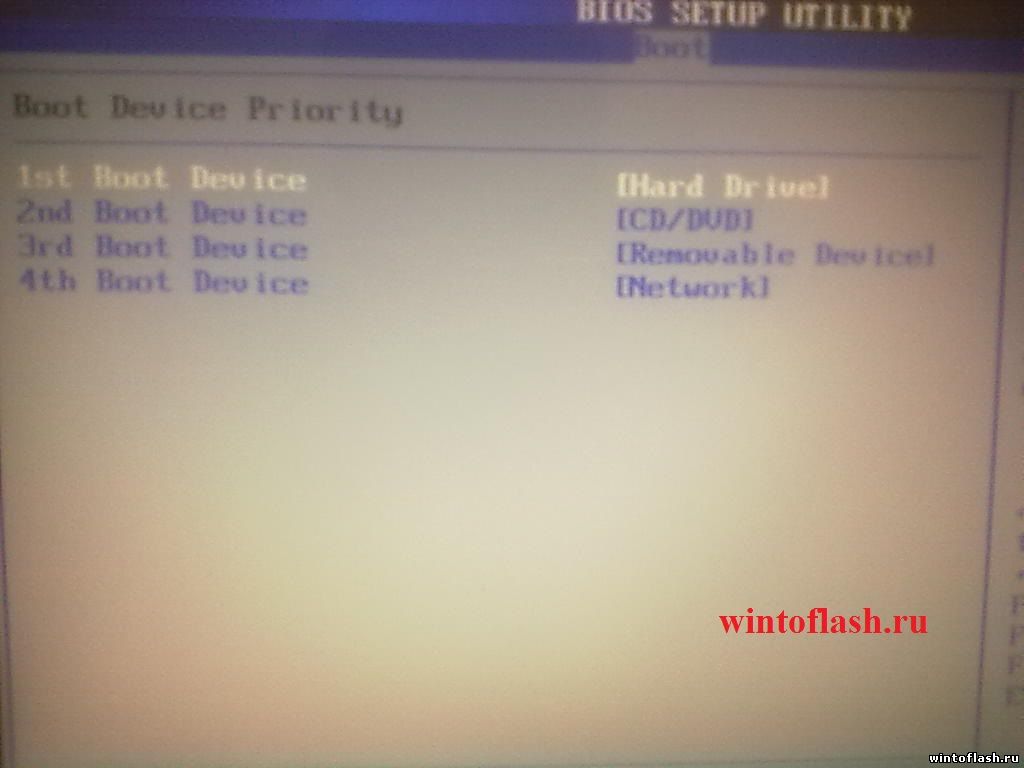
После этого нажимаете на клавишу F10 и появится следующие окошко.
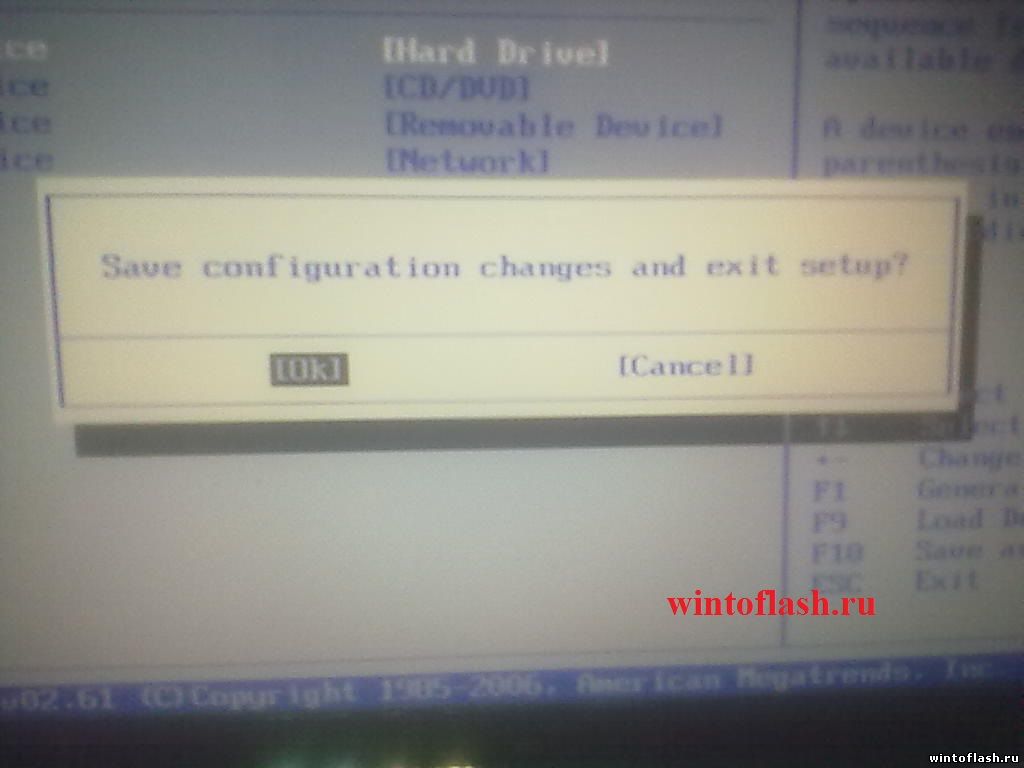
Здесь биос спрашивает, точно ли Вы хотите сохранить настройки. Выбираем ОК и ноутбук перезагружается и происходит запуск с нужного устройства нам.
Вот так легко и просто мы настроили BIOS для загрузки с флешки или привода на ноутбуке Asus K51AE.
